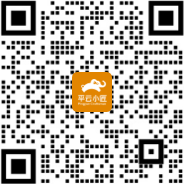服务器安装全流程教学:从准备到运维
2025-10-17 14:28
服务器安装是 IT 运维工作的基础环节,也是保障企业业务稳定运行的关键一步。对于刚入行的从业人员来说,掌握规范的服务器安装流程不仅能提升工作效率,还能有效避免因操作不当导致的硬件损坏、系统故障等问题。
 一、服务器安装前的硬件准备:这些细节不能漏
在启动服务器安装工作前,硬件准备环节直接决定后续安装的顺畅度。首先要明确服务器的应用场景 —— 是用于企业内部数据存储,还是支撑外部业务访问?不同场景对硬件配置的需求差异较大,比如存储型服务器需重点关注硬盘容量和读写速度,而计算型服务器则要优先选择高性能 CPU 和充足内存。
接下来需逐一核对硬件清单:服务器主机(含主板、CPU、内存、电源)、硬盘(根据需求选择 SSD 或 HDD,建议预留冗余插槽)、导轨(用于机柜安装)、连接线(SATA 线、网线、电源线),以及螺丝刀、静电手环等工具。特别提醒,静电防护是服务器安装的首要安全准则,操作前必须佩戴静电手环并连接接地装置,避免静电击穿主板、CPU 等精密部件。
硬件检查时,需重点确认以下几点:CPU 针脚是否完好、内存金手指无氧化痕迹、硬盘接口无损坏、电源功率匹配服务器整体功耗。若为机架式服务器,还需提前测量机柜尺寸,确保服务器能顺利安装并预留散热空间,这一步也是后续服务器安装稳定运行的基础。
二、服务器安装核心步骤:手把手教你规范操作
1. 机柜挂载(针对机架式服务器)
若服务器为机架式,第一步需进行机柜挂载。先将导轨按照服务器尺寸固定在机柜对应的 U 位(1U=4.445cm),确保导轨水平且螺丝拧紧;随后两人配合将服务器沿导轨缓慢推入机柜,注意避免碰撞机柜内其他设备,最后用螺丝将服务器前后端与机柜固定,防止服务器在运行中晃动 —— 这一步看似简单,却是保障后续服务器安装安全的关键。
2. 内部硬件连接
打开服务器机箱(部分机架式服务器无需开箱,直接在外部接线),按照以下顺序连接硬件:
电源连接:将电源模块与主板、硬盘的电源接口对接,注意区分大 4Pin 和 SATA 电源接口,避免插错导致硬件烧毁;
硬盘连接:若为机械硬盘或普通 SSD,用 SATA 线连接硬盘与主板的 SATA 接口,同时接上电源;若为 NVMe SSD,直接插入主板的 M.2 接口并拧紧螺丝;
其他部件:若需安装独立显卡、RAID 卡等扩展设备,需先确认主板插槽兼容性,再将设备垂直插入对应 PCIe 插槽,并用螺丝固定挡板。
连接过程中需注意力度,所有接口均为防呆设计,若无法插入切勿强行用力,应检查接口是否匹配 —— 这是新手在服务器安装中最易出错的环节,务必耐心操作。
3. 外部线路连接
硬件内部连接完成后,进行外部线路对接:将网线插入服务器的千兆 / 万兆网口(建议标记网口编号,便于后续网络配置),连接显示器(通过 VGA 或 HDMI 接口)、键盘和鼠标,最后接入电源并检查所有线路是否牢固。此时服务器安装的硬件部分已基本完成,接下来进入系统配置阶段。
在实际工作中,若你对服务器安装操作不熟悉,或需要高效完成批量服务器部署,不妨选择专业服务团队。平云小匠拥有多年 IT 运维经验,针对服务器安装提供从硬件检测、规范操作到系统调试的全流程服务,团队成员均经过专业认证,能有效保障安装质量与效率,让企业无需担心技术门槛,专注核心业务发展。
三、服务器安装后的系统配置:从初始化到基础优化
1. BIOS 设置
开启服务器电源,根据开机提示按下对应按键(常见为 Del、F2 或 F10)进入 BIOS 界面。在 BIOS 中需完成以下配置:
启动项设置:将 U 盘或光盘(含操作系统镜像)设为第一启动项,便于后续安装系统;
硬件检测:在 BIOS 的 “Hardware Monitor” 选项中,查看 CPU 温度、风扇转速、电源电压是否正常,若出现异常需及时排查硬件连接;
RAID 配置(可选):若需提升硬盘读写速度或数据安全性,可在 BIOS 中开启 RAID 模式(需主板支持或安装 RAID 卡),根据需求选择 RAID 0(性能优先)、RAID 1(冗余优先)等模式。
配置完成后保存退出,服务器将自动重启并进入系统安装界面。
2. 操作系统安装
目前服务器常用操作系统包括 Windows Server 和 Linux(如 CentOS、Ubuntu Server),此处以 Windows Server 2019 为例:
选择安装语言、时区后,进入磁盘分区界面,建议将系统盘(C 盘)容量设置为 80GB 以上,剩余空间根据需求划分为数据盘;
勾选 “我接受许可条款”,选择 “自定义:仅安装 Windows(高级)”,等待系统文件复制与安装,期间服务器会自动重启 2-3 次,无需手动操作;
系统安装完成后,设置管理员密码(需包含大小写字母、数字和特殊符号,确保安全性),并开启远程桌面功能(便于后续远程管理)。
若安装 Linux 系统,需注意分区时设置 swap 分区(通常为内存容量的 1-2 倍),并选择适合服务器的最小化安装模式,减少系统冗余占用。
3. 基础优化与驱动安装
系统安装完成后,需进行基础优化:关闭不必要的服务(如 Windows 的自动更新可改为手动更新,避免占用服务器资源)、设置防火墙规则(只开放必要端口,如远程桌面 3389 端口、HTTP 80 端口)、安装杀毒软件(选择服务器专用版,如卡巴斯基安全云)。
同时,务必安装硬件驱动程序 —— 可通过服务器厂商官网下载对应型号的驱动(如主板芯片组驱动、网卡驱动),或使用驱动精灵等工具自动检测安装,确保硬件性能正常发挥,这也是服务器安装后保障稳定运行的重要环节。
一、服务器安装前的硬件准备:这些细节不能漏
在启动服务器安装工作前,硬件准备环节直接决定后续安装的顺畅度。首先要明确服务器的应用场景 —— 是用于企业内部数据存储,还是支撑外部业务访问?不同场景对硬件配置的需求差异较大,比如存储型服务器需重点关注硬盘容量和读写速度,而计算型服务器则要优先选择高性能 CPU 和充足内存。
接下来需逐一核对硬件清单:服务器主机(含主板、CPU、内存、电源)、硬盘(根据需求选择 SSD 或 HDD,建议预留冗余插槽)、导轨(用于机柜安装)、连接线(SATA 线、网线、电源线),以及螺丝刀、静电手环等工具。特别提醒,静电防护是服务器安装的首要安全准则,操作前必须佩戴静电手环并连接接地装置,避免静电击穿主板、CPU 等精密部件。
硬件检查时,需重点确认以下几点:CPU 针脚是否完好、内存金手指无氧化痕迹、硬盘接口无损坏、电源功率匹配服务器整体功耗。若为机架式服务器,还需提前测量机柜尺寸,确保服务器能顺利安装并预留散热空间,这一步也是后续服务器安装稳定运行的基础。
二、服务器安装核心步骤:手把手教你规范操作
1. 机柜挂载(针对机架式服务器)
若服务器为机架式,第一步需进行机柜挂载。先将导轨按照服务器尺寸固定在机柜对应的 U 位(1U=4.445cm),确保导轨水平且螺丝拧紧;随后两人配合将服务器沿导轨缓慢推入机柜,注意避免碰撞机柜内其他设备,最后用螺丝将服务器前后端与机柜固定,防止服务器在运行中晃动 —— 这一步看似简单,却是保障后续服务器安装安全的关键。
2. 内部硬件连接
打开服务器机箱(部分机架式服务器无需开箱,直接在外部接线),按照以下顺序连接硬件:
电源连接:将电源模块与主板、硬盘的电源接口对接,注意区分大 4Pin 和 SATA 电源接口,避免插错导致硬件烧毁;
硬盘连接:若为机械硬盘或普通 SSD,用 SATA 线连接硬盘与主板的 SATA 接口,同时接上电源;若为 NVMe SSD,直接插入主板的 M.2 接口并拧紧螺丝;
其他部件:若需安装独立显卡、RAID 卡等扩展设备,需先确认主板插槽兼容性,再将设备垂直插入对应 PCIe 插槽,并用螺丝固定挡板。
连接过程中需注意力度,所有接口均为防呆设计,若无法插入切勿强行用力,应检查接口是否匹配 —— 这是新手在服务器安装中最易出错的环节,务必耐心操作。
3. 外部线路连接
硬件内部连接完成后,进行外部线路对接:将网线插入服务器的千兆 / 万兆网口(建议标记网口编号,便于后续网络配置),连接显示器(通过 VGA 或 HDMI 接口)、键盘和鼠标,最后接入电源并检查所有线路是否牢固。此时服务器安装的硬件部分已基本完成,接下来进入系统配置阶段。
在实际工作中,若你对服务器安装操作不熟悉,或需要高效完成批量服务器部署,不妨选择专业服务团队。平云小匠拥有多年 IT 运维经验,针对服务器安装提供从硬件检测、规范操作到系统调试的全流程服务,团队成员均经过专业认证,能有效保障安装质量与效率,让企业无需担心技术门槛,专注核心业务发展。
三、服务器安装后的系统配置:从初始化到基础优化
1. BIOS 设置
开启服务器电源,根据开机提示按下对应按键(常见为 Del、F2 或 F10)进入 BIOS 界面。在 BIOS 中需完成以下配置:
启动项设置:将 U 盘或光盘(含操作系统镜像)设为第一启动项,便于后续安装系统;
硬件检测:在 BIOS 的 “Hardware Monitor” 选项中,查看 CPU 温度、风扇转速、电源电压是否正常,若出现异常需及时排查硬件连接;
RAID 配置(可选):若需提升硬盘读写速度或数据安全性,可在 BIOS 中开启 RAID 模式(需主板支持或安装 RAID 卡),根据需求选择 RAID 0(性能优先)、RAID 1(冗余优先)等模式。
配置完成后保存退出,服务器将自动重启并进入系统安装界面。
2. 操作系统安装
目前服务器常用操作系统包括 Windows Server 和 Linux(如 CentOS、Ubuntu Server),此处以 Windows Server 2019 为例:
选择安装语言、时区后,进入磁盘分区界面,建议将系统盘(C 盘)容量设置为 80GB 以上,剩余空间根据需求划分为数据盘;
勾选 “我接受许可条款”,选择 “自定义:仅安装 Windows(高级)”,等待系统文件复制与安装,期间服务器会自动重启 2-3 次,无需手动操作;
系统安装完成后,设置管理员密码(需包含大小写字母、数字和特殊符号,确保安全性),并开启远程桌面功能(便于后续远程管理)。
若安装 Linux 系统,需注意分区时设置 swap 分区(通常为内存容量的 1-2 倍),并选择适合服务器的最小化安装模式,减少系统冗余占用。
3. 基础优化与驱动安装
系统安装完成后,需进行基础优化:关闭不必要的服务(如 Windows 的自动更新可改为手动更新,避免占用服务器资源)、设置防火墙规则(只开放必要端口,如远程桌面 3389 端口、HTTP 80 端口)、安装杀毒软件(选择服务器专用版,如卡巴斯基安全云)。
同时,务必安装硬件驱动程序 —— 可通过服务器厂商官网下载对应型号的驱动(如主板芯片组驱动、网卡驱动),或使用驱动精灵等工具自动检测安装,确保硬件性能正常发挥,这也是服务器安装后保障稳定运行的重要环节。
 电话咨询
电话咨询
 企业微信
企业微信